Gör ett SuperDrive-arbete på icke-stödda Mac-datorer? Det är möjligt!

Apple SuperDrive är en extern CD / DVD-enhet som läser och skriver till optiska skivor, och medan det fungerar bra med många Mac-datorer, finns det några Mac-modeller där SuperDrive inte fungerar som någon Mac som råkar komma med en inbyggd -I optisk enhet För datorer som inte stöder SuperDrive visas ett felmeddelande som ofta anger att Superdrive "inte stöds på den här Mac".
Innan du fortsätter använda en SuperDrive kan du kanske använda en kommandoradshackmetod som diskuteras här för att göra ett Superdrive-arbete på vilken Mac som helst, oavsett om den stöds eller inte. Det är självklart inte nödvändigt att göra detta på stödda maskiner, men för enheter där enheten inte fungerar kan det vara till hjälp.
Tillvägagångssättet som beskrivs i den här artikeln kommer att ändra en Mac-firmware nvram med kommandoraden, så den är endast lämplig för avancerade användare. Gilla allt annat, fortsätt på egen risk och säkerhetskopiera din Mac innan du börjar.
Hur man gör SuperDrive-arbete på Mac som inte stöds
- Säkerhetskopiera din Mac och data med Time Machine eller din backup-metod innan du börjar, det här är bara om något går fel
- Öppna programmet "Terminal" som finns i / Program / Utilities /, eller du kan öppna den genom Spotlight
- Ange följande kommandosyntax vid kommandotolken precis som den visas:
sudo nvram boot-args="mbasd=1" - Tryck på Retur-tangenten och skriv in administratörslösenordet när det behövs, vilket krävs av sudo
- Avsluta från terminal
- Stäng av Mac-datorn genom att gå till Apple-menyn och välj "Stäng av"
- Anslut Apple SuperDrive till Mac via USB när den är avstängd
- Stäng Mac-datorn på nytt, när Mac-datorn startar igen, ska SuperDrive nu fungera som förväntat
Detta bör fungera så att en Apple Extern SuperDrive kan fungera som förväntat på en Mac som annars inte stöds, men dina resultat kan variera. Låt oss veta i kommentarerna nedan om det här tricket fungerade för dig.
Om du bestämmer dig för att vända om justeringen eller om du finner att den här inställningen inte fungerade och du vill återgå till standardinställningen nvram av den anledningen eller någon annan, kan du återställa Mac PRAM / NVRAM under systemstart eller rensa nvram-variabel manuellt från kommandoraden också. Endera tillvägagångssättet tar bort variabeln "mbasd = 1" från firmwareinställningar på Mac.
Det är inte helt klart var den ursprungliga källan till detta nvram-kommando kommer ifrån, men jag upptäckte det i en bit av ett kaninhål efter att ha följt en kommentar kvar på en SuperDrive-artikel som ledde till en tråd på Apple Discussions och en officiell supportartikel som skisserar att få en SuperDrive att fungera på icke-stödda Mac-datorer, och vilka Mac-maskiner gör och stöder inte SuperDrive. Tydligen ska alla Mac utan en optisk enhet inbyggd stödja en superdrive, men vissa användare tar bort sina optiska enheter manuellt för att använda platsen för en extra hårddisk, och ibland misslyckas en inbyggd optisk enhet, vilket leder till scenarier där sådana ett kommando skulle vara användbart för att möjliggöra stöd för SuperDrive.
Som referens säger Apple att SuperDrive fungerar med följande Mac:
- MacBook Pro med retina-skärm (nyare modeller kan behöva en USB-C-adapter)
- Macbook Air
- iMac (sen 2012) och senare
- Mac mini (sen 2009) och senare
- Mac Pro (sen 2013)
Åh, och om du undrar om att få en Apple SuperDrive att fungera i BootCamp eller med Windows i allmänhet, vill du följa dessa instruktioner för att använda en Apple SuperDrive i Windows, som gäller både Boot Camp och en allmän dator.
Fungerade detta trick för att möjliggöra SuperDrive-funktionalitet för dig? Har du några andra tips, knep eller förslag på att få en Apple SuperDrive att fungera på en Mac som inte stöds? Dela dina erfarenheter i kommentarerna nedan!



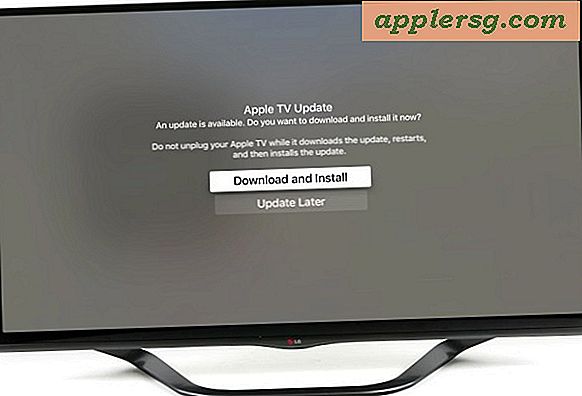

![IOS 9.3.3 Uppdatering tillgänglig [IPSW Download Links]](http://applersg.com/img/ipad/970/ios-9-3-3-update-available.jpg)






